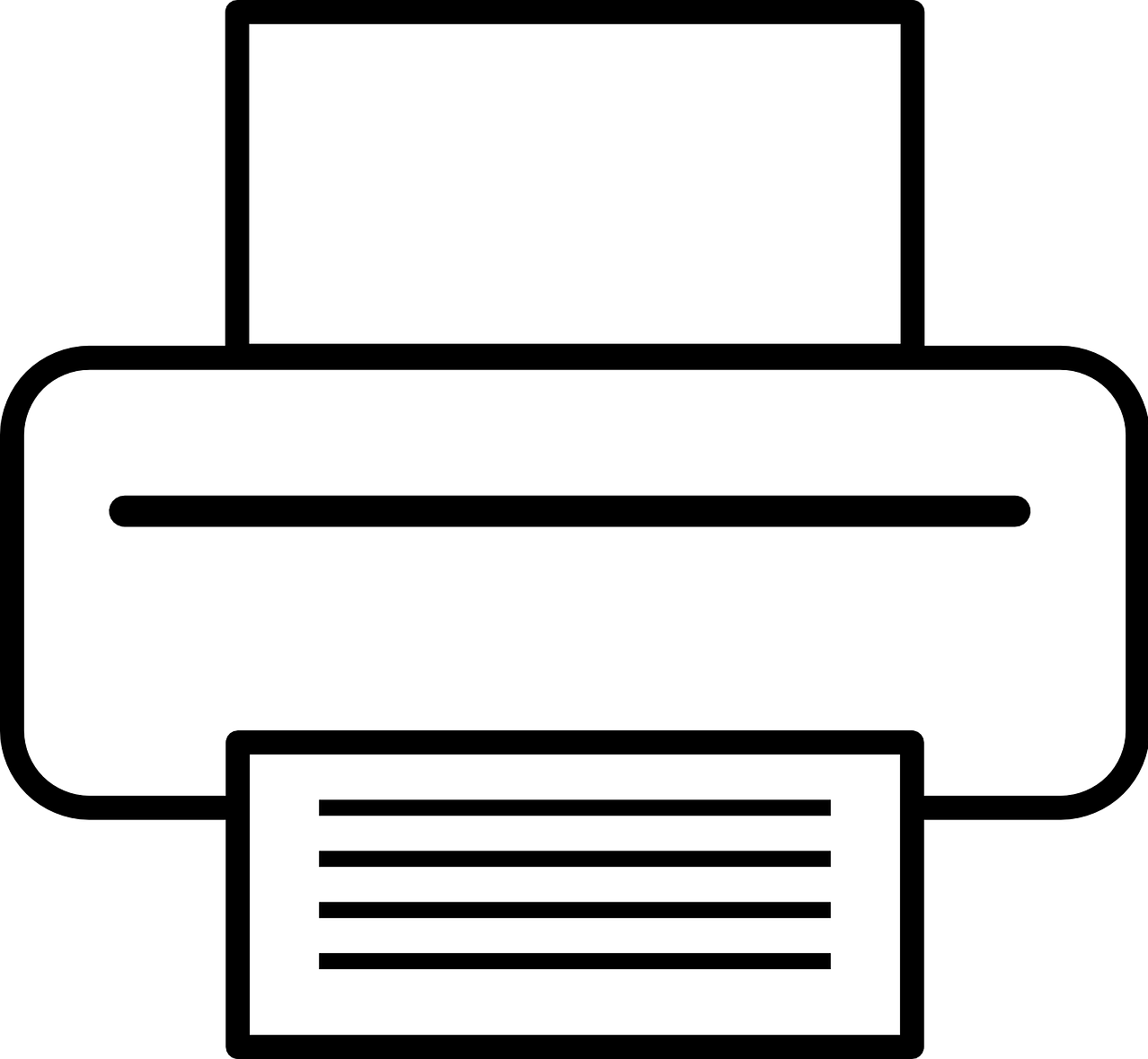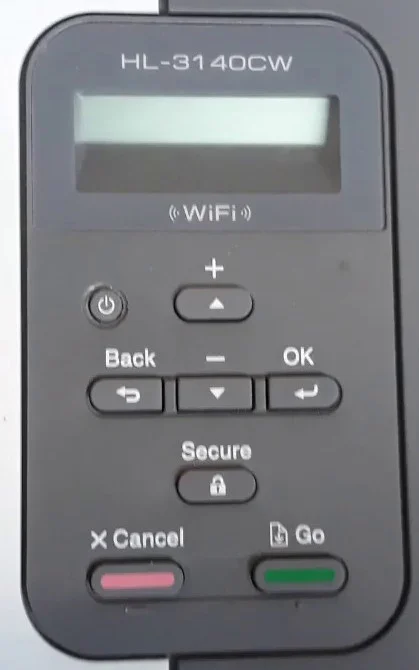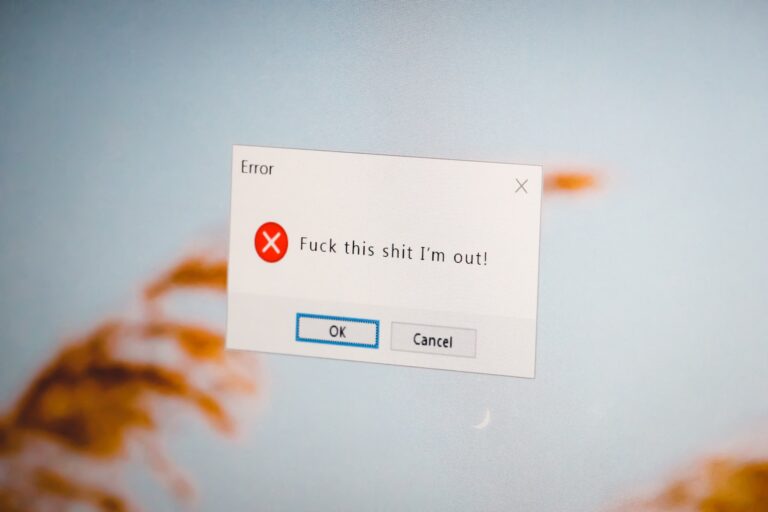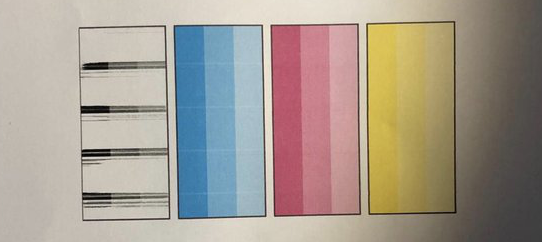Hvordan løser man et papirstop
Indhold
Hvis du nogensinde har oplevet frustrationen ved et papirstop, når du forsøger at udskrive eller kopiere vigtige dokumenter, ved du, hvor irriterende det kan være. Heldigvis er der skridt, du kan tage for at undgå papirstop og løse dem, når de opstår. I dette indlæg vil vi udforske forskellige tips og teknikker til at løse papirstop, så du kan undgå unødvendige forsinkelser og stress. Læs videre for at lære, hvordan du kan forhindre papirstop og hurtigt få dine udskriftsopgaver tilbage på sporet.
Gør det let
For at gøre det lettere at løse et papirstop, kan det være en god idé at åbne så meget af printeren som muligt for at få bedre adgang til papiret. Hvis din printer har flere døre, skuffer eller paneler, der kan åbnes, bør du åbne dem forsigtigt og sikkert. Ved at åbne disse dele får du bedre synlighed og adgang til de områder, hvor papiret kan være fastklemmet. Det kan også hjælpe med at identificere eventuelle mekanismer, der kan være involveret i papirstoppet, så du bedre kan håndtere problemet. Vær dog forsigtig, når du åbner printeren, og følg altid producentens instruktioner for at undgå skader og sikre, at du lukker alle dele korrekt, når problemet er løst.
Flå ikke bare i papiret ved et papirstop
Når du står over for et papirstop i din printer, er det vigtigt at være opmærksom på, hvordan du fjerner det fastklemte papir. En vigtig regel at huske er at trække papiret ud samme vej, som det normalt ville rejse gennem printeren. Dette er vigtigt for at undgå at beskadige tandhjul, gear og andre mekanismer i printeren.
Ved at følge den naturlige retning af papiret reducerer du risikoen for at forværre problemet og muligvis ødelægge vigtige dele af printeren. Hvis du er usikker på den korrekte retning, kan du henvise til printerens brugsanvisning eller kontakte producentens support for vejledning. Sørg altid for at være forsigtig, når du håndterer printeren, og undgå at bruge unødig kraft, da det kan medføre yderligere skade.
Falske papirstop
En anden årsag til papirstop i printere kan være falske papirstop forårsaget af defekte, beskidte eller støvede sensorer. Sensorerne i printeren er designet til at registrere papirets tilstedeværelse og bevægelse. Hvis sensorerne er beskadigede, snavsede eller dækket af støv, kan de fejlagtigt registrere, at der er papirstop, selvom der ikke er nogen reel blokering. Dette kan føre til unødvendige afbrydelser og frustration.
For at løse problemet med falske papirstop er det vigtigt at identificere de sensorer, der er involveret, og sørge for, at de er rene og fungerer korrekt. Du kan forsigtigt inspicere printeren og finde de sensorer, der er placeret nær papirføderen og papirbanen. Brug en ren, tør vatpind eller blæsepistol til at fjerne støv og snavs fra sensorerne. Vær forsigtig med ikke at berøre eller beskadige selve sensorerne under rengøringen.
Hvis du opdager, at en sensor er defekt eller ikke fungerer korrekt, kan det være nødvendigt at få professionel assistance fra producenten eller en autoriseret serviceudbyder. De vil kunne reparere eller udskifte de defekte sensorer og sikre, at printeren fungerer korrekt igen.
Ved at holde sensorerne rene og funktionsdygtige kan du minimere risikoen for falske papirstop og sikre en mere problemfri udskrivningsproces. Regelmæssig vedligeholdelse og rengøring af sensorerne er derfor afgørende for at undgå unødvendige afbrydelser og sikre en pålidelig printeroplevelse.
Den hyppigste årsag til falske papirstop er støv eller nullermænd der er blevet fanget i en sensor, en god omgang komprimeret luft plejer at hjælpe hvis det er det der er problemet.
Anden defekt
Der kommer fra tid til anden nogle printere på markedet der har nogle svagheder der kan forsage nogle problemer der bliver rapporteret som papirstop. Jeg har set Hewlett-Packard printere hvor en lille bøsning knækkede hvilket resulterede i at printeren meldte papirstop selv om der hverken var papir, nullermænd eller støv nogle utilsigtede steder. Andre gange er det simpelthen en sensor der er stået af.